Sie können auf dem Huawei P30 Pro entsprechend einem Startbildschirmgitter Apps und Widgets hinzufügen. Je größer das Gitter, desto weniger Apps und Widgets können je Seite hinzugefügt werden. Je kleiner das Gitter, desto mehr Widgets und Apps haben Platz.
Haben Sie bei Ihrem Huawei P30 Pro noch kein Startbildschirmgitter für Widgets und Apps angepasst, dann beschreiben wir euch hier, wie Sie dabei genau unter Android vorgehen müssen:
Startbildschirmgitter für Apps und Widgets anpassen – So wird´s gemacht!
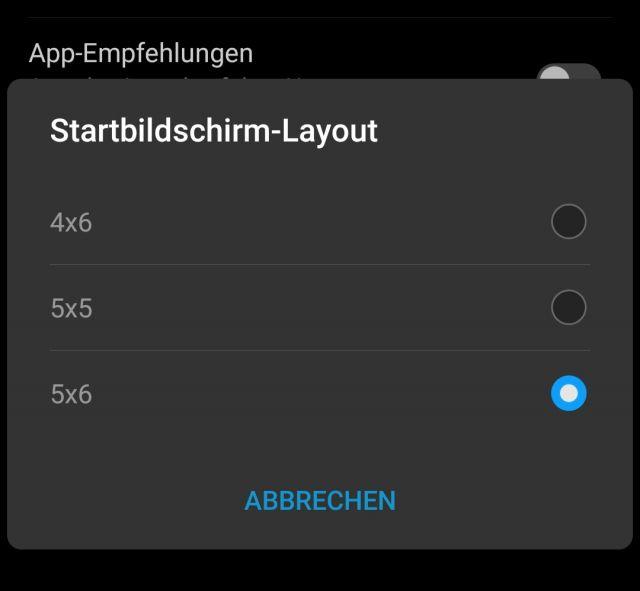
1. Kehren Sie auf den Homescreen ihres Huawei P30 Pro zurück.
2. Drücken Sie lange mit dem Finger auf eine freie Fläche.
3. Wählen Sie „Starteinstellungen“ aus.
4. Tippen Sie auf die Option „Startbildschirmlayout“.
5. Wählen Sie nun eines der folgenden Startbildschirmgitter aus:
- 4x6 (Platz für 24 App-Symbole)
- 5x5 (Platz für 25 App-Symbole)
- 5x6 (Platz für 30 App-Symbole)
Das Startbildschirmgitter wird auf den Seiten angepasst und Sie haben dementsprechend wieder mehr Platz auf dem Homescreen des Huawei P30 Pro zur Verfügung.
Sie kennen nun die Vorgehensweise, um auf dem Huawei P30 Pro das Startbildschirmgitter anzupassen, sodass die App-Symbole größer kleiner sind und demenstprechend weniger Platz einnehmen.

 Manuel beschäftigt sich seit mehr als 15 Jahren mit Technik, insbesondere mit Handys, Smartphones und PC-Systemen und teilt seine Leidenschaft hier im Blog mit Anderen. Wenn er jemandem bei einem Technik Problem helfen kann, dann freut er sich besonders darüber.
Manuel beschäftigt sich seit mehr als 15 Jahren mit Technik, insbesondere mit Handys, Smartphones und PC-Systemen und teilt seine Leidenschaft hier im Blog mit Anderen. Wenn er jemandem bei einem Technik Problem helfen kann, dann freut er sich besonders darüber.